ホームページ >ソフトウェアチュートリアル >オフィスソフトウェア >WPS が停止し、保存する時間がなかった場合はどうすればよいですか?
WPS が停止し、保存する時間がなかった場合はどうすればよいですか?
- 王林転載
- 2024-03-20 19:01:172399ブラウズ
php エディター バナナ WPS テーブルは、編集中に突然スタックしてしまい、多くのユーザーが使用中に遭遇する問題です。 WPS が停止して保存されない場合は、慌てずに、ショートカット キーを使用して保存する、一部の機能をオフにしてみる、ソフトウェアを再起動するなど、簡単な方法で対処できます。 WPS が停止した場合、タイムリーに修正措置を講じることで、データ損失を効果的に回避し、作業効率に影響を与えることができます。
状況 1. WPS が停止した場合の対処方法。
1. 「スタート メニュー」を開き、WPS
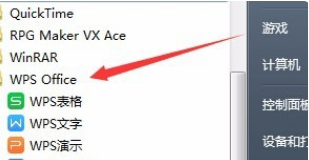
# を見つけます。2. wps office ツールを開きます
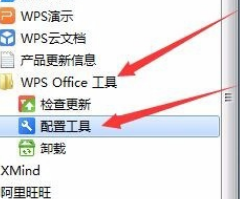
3. wps office ツールの下にある設定ツールをクリックします
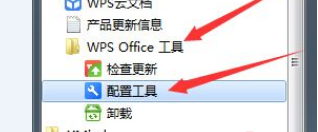
#5. その他のオプションの矢印の箇所のチェックボックスを外します 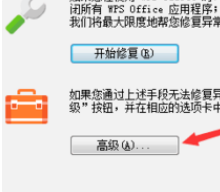
6. さらに、互換性の以下の 3 つのチェックボックスを外します保存を禁止する設定。デフォルトでは、ドキュメントは WPS で開かれます。 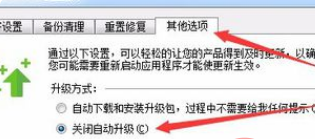
状況 2: WPS が停止し、内容が保存されていません。 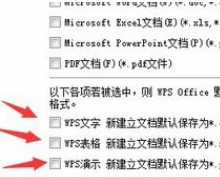
2. ショートカット キー Ctrl F1 を使用して作業ウィンドウを表示し、ドロップダウン オプションで [バックアップ管理] を選択して表示できます。 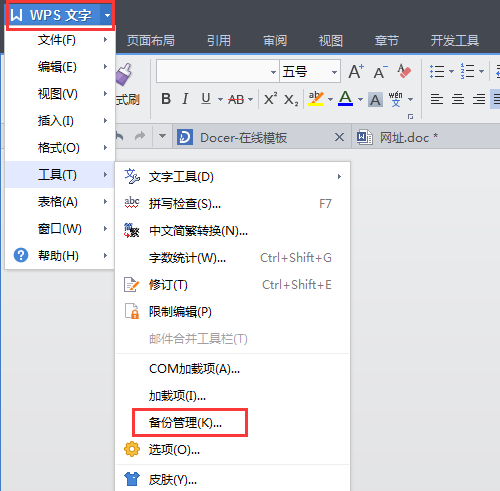
以上がWPS が停止し、保存する時間がなかった場合はどうすればよいですか?の詳細内容です。詳細については、PHP 中国語 Web サイトの他の関連記事を参照してください。
声明:
この記事はhuke88.comで複製されています。侵害がある場合は、admin@php.cn までご連絡ください。

